VPNとは?VPN仮想プライベートネットワークのメリットとデメリット

VPNとは何か、そのメリットとデメリットは何でしょうか?WebTech360と一緒に、VPNの定義、そしてこのモデルとシステムを仕事にどのように適用するかについて考えてみましょう。
Windows 12 は、Windows オペレーティング システムの将来のアップデートになる可能性があります。マイクロソフトからの公式な確認はまだありませんが、2024年にリリースされる予定です。この Windows 11 の後継機に搭載される可能性のある機能としては、UI の改善、Android アプリのサポート強化、AI、設定アプリへの依存度の強化などが挙げられます。
Windows 12 はいつリリースされますか?
Windows 12 が本物であるかどうかはまだ確認できないことを強調しておくことが重要です。 Windows 12 は、Microsoft が考案した名前ではない可能性があることに注意してください (XP や Vista のように)。このバージョンの Windows に以前使用されていたコードネームには、Hudson Valley や Next Valley などがあります。
Tom's Hardwareは、ドイツのサイトDeskmodder.deがMicrosoftがWindows 12の開発を開始すると言及しているのを発見しました。注目すべきは、このニュースがWindows 11が初めて一般公開されてから6か月も経たない2022年初頭に発表されたことです。
この情報源の信頼性についてコメントすることは不可能ですが、このバージョンが積極的に開発されているかどうかに関わらず、Windows 11 がリリースされてからまだそれほど時間が経っていないことを考えると、Windows 12 がリリースされるまでにはしばらく時間がかかるでしょう。
最近の Windows の主要なリリースを振り返ると、Windows 12 がいつ登場するかをユーザーが予測できる一貫したタイムラインは実際には存在しません。
Windows 7 2009 以降:
...つまり、Windows 12は3年後(2024年)にリリースされる可能性がある。
Windows Central は次のように述べている。「マイクロソフトは現在、Windows クライアントの「メジャー」バージョンを 3 年ごとにリリースする予定で、次のリリースは Windows 11 が 2021 年に出荷されてから 3 年後の 2024 年に予定されています。」
Windows 12 は、一般リリース前に、他のバージョンの Windows と同様のリリース構造に従う可能性があります。たとえば、最初の Windows 11 Insider Preview ビルドは、Microsoft がオペレーティング システムを発表した数日後、一般リリースの数か月前に利用可能になりました。
このバージョンも同様のタイムラインになると予想されるため、その時期が来たらいつでも Windows Insider プログラムを通じて Windows 12 のプレリリース ビルドにアクセスできるようになります。
Windows 12の価格に関する噂
Windows 12 は、有効な Windows のコピーを所有するWindows 11ユーザー、およびおそらくWindows 10ユーザーに対して、無料のオプションのアップデートとして提供される可能性があります。
Microsoft は Windows 12 の価格を Windows 11 と同じ方法で設定する可能性があります。
Windows 12の新機能を今すぐ試す方法
1. Windowsとデスクトップのファイルマネージャー
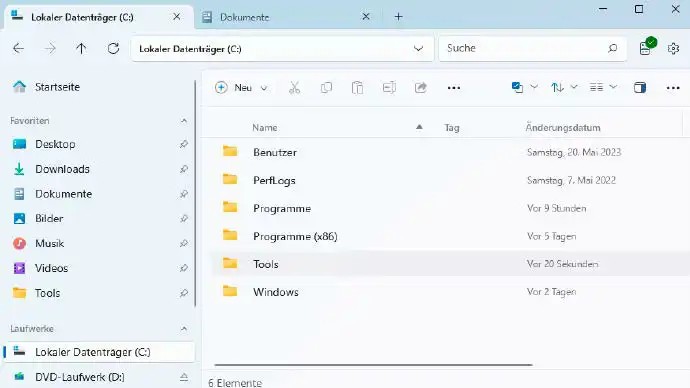
デスクトップと Windows エクスプローラーのデザインは、Microsoft が特に力を入れている領域です。将来も間違いなくこの状況は続くでしょう。ただし、この変更はスタンドアロンのファイル マネージャーとしての Windows エクスプローラーにのみ影響するわけではありません。 Explorer.exe プロセスは、アイコン、タスクバー、コンテキスト メニューを含むデスクトップ インターフェイスも提供します。 Explorer.exe がクラッシュすると、ファイル マネージャー ウィンドウだけでなくデスクトップも消えます。
ただし、オペレーティング システムのコア コンポーネントを使用可能なプログラムから分離する計画があります。 Microsoft は Windows 10X でこれを実行する予定でしたが、2021 年に計画は廃止されました。このシステムのインターフェース、特に中央のタスクバーとスタート メニューは、後に Windows 11 に実装されました。
Core PC というコンセプトのモジュール構造により、将来的にはシステムの安定性が向上し、アップデートも高速化されます。しかし、Core PC のこのような大規模な再編を実現できたのは、マイクロソフト自身だけです。
2. Windows用の代替ファイルマネージャーを使用する
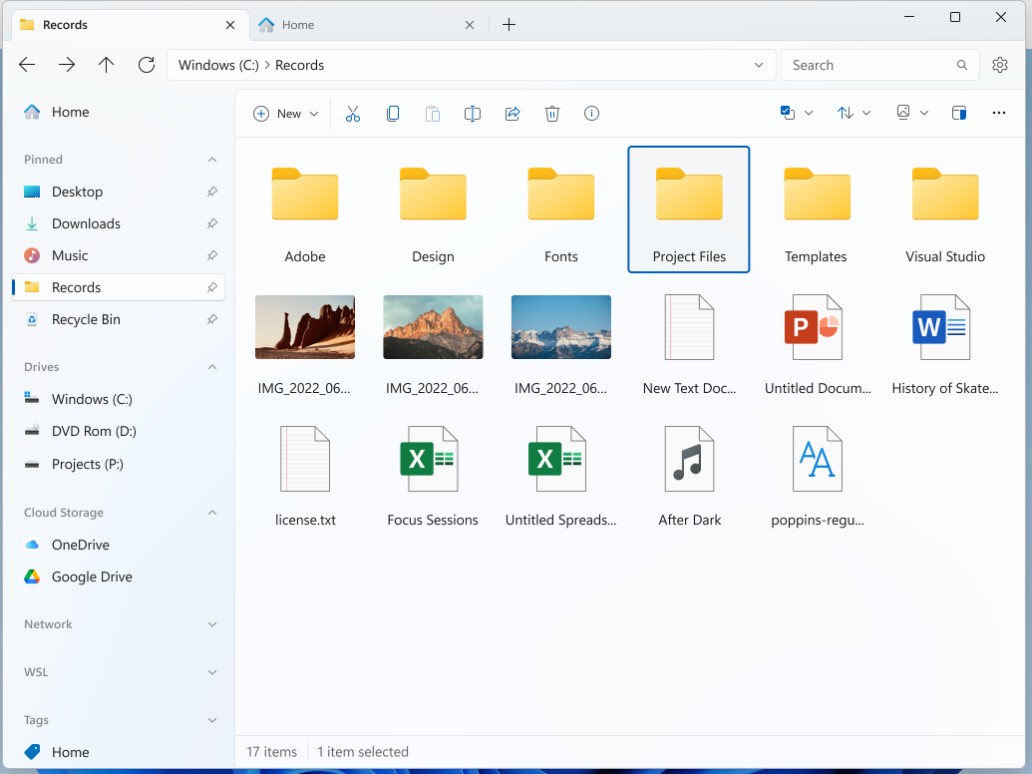
別のファイル マネージャーを使用すると、Explorer.exe の不安定性がデスクトップに影響しなくなる可能性があります。 Windows エクスプローラーに似ていますが、より多くの機能を備えた最新のファイル マネージャーは Files と呼ばれます。
ファイルは複数のタブに異なるフォルダーを表示できます。たとえば、タブのコンテキスト メニューには、「タブを複製」と「タブを新しいウィンドウで開く」というメニュー項目があります。新しいタブは、Ctrl + Tキーの組み合わせ、または「+」ボタンを使用して作成できます。
Split View で作業する場合は、ツールバーの右側にある 3 つのドットのメニューで「新しいパネル」をクリックします。これにより、2 つのフォルダーを並べて表示できるようになります。
3. Windowsのタスクバーを調整する
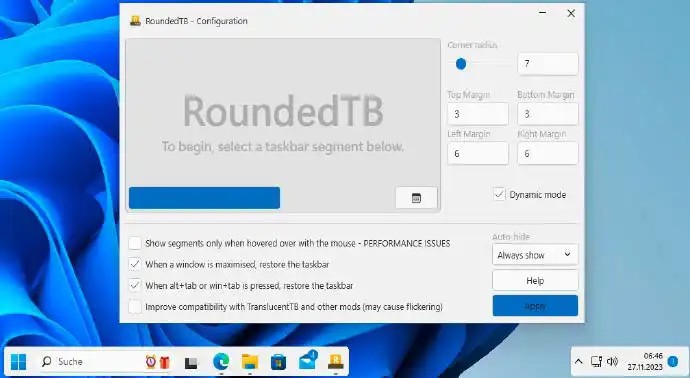
Windows インターフェースは限られた範囲内でのみカスタマイズできます。たとえば、「設定」セクションの「パーソナライズ」では、デザインを変更したり、別の壁紙を選択したりできます。タスクバーにもいくつかのオプションがありましたが、その一部は Windows 11 で削除されました。
多くのユーザーは、よりカスタマイズ可能な Windows タスクバーを望んでいます。おそらくマイクロソフトはWindows 12でこれらの要望を考慮するでしょう。次のビデオでは、魅力的で完全に機能するデスクトップの可能性のあるアイデアを見ることができます。ただし、これは Microsoft の公式ビデオではなく、Windows ファン プロジェクトです。
4. Windowsの機能を早めにアップデートしてみる
まず、Microsoft は関心のある少数のユーザーに新機能を提供します。運用コンピューターでは、リリース プレビュー チャネルのみを使用する必要があります。一般に、すべてのプレリリース バージョンをテスト コンピューターまたは仮想マシンで使用することをお勧めします。
新しい機能は、さまざまなリージョンで一括して配信されます。したがって、Windows が実際に特定の機能の更新を最初に受け取るという保証はありません。
今後の予定について詳しく知りたい場合は、https://blogs.windows.com/windows-insider にアクセスしてください。ここでは、利用可能な更新チャネル、ビルド番号の名前、および変更内容を確認できます。
5. 最新のアップデートを入手する非公式の方法
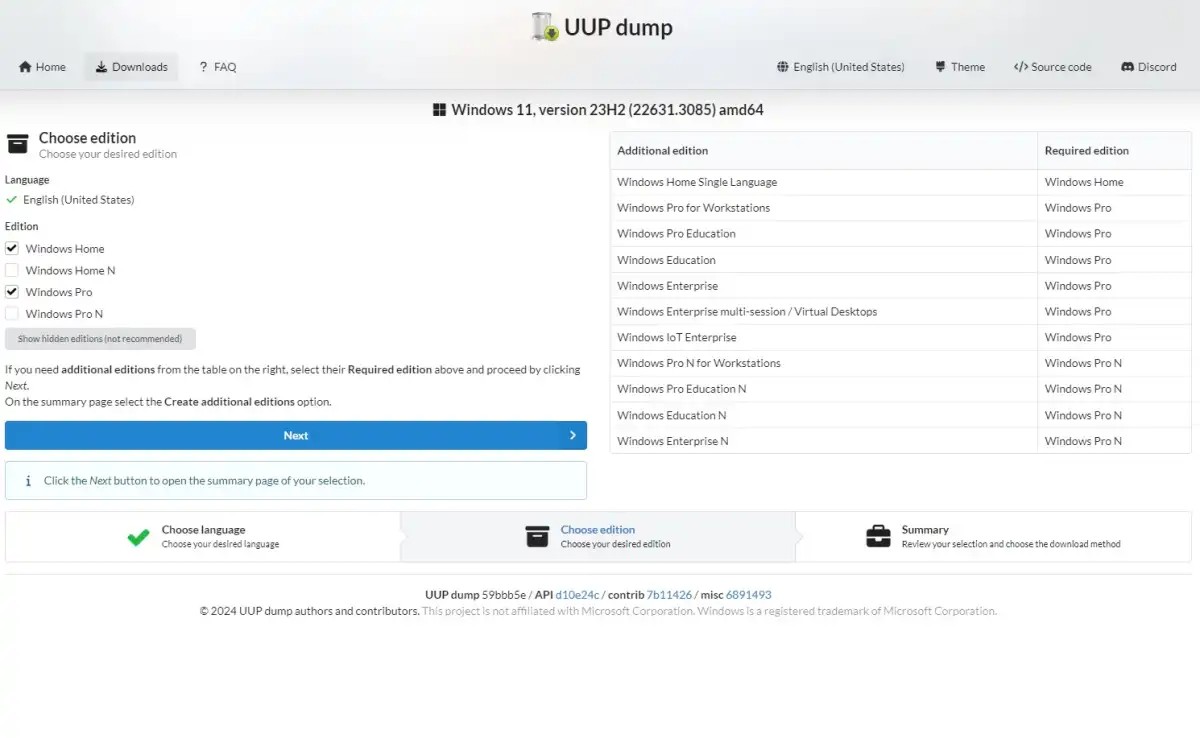
uupdump.net Web サイトでは、常にすべての更新チャネルから最新バージョンが提供されます。バージョン番号は 2023 年 12 月現在のもので、例示のみを目的としています。将来のビルド番号は変更され、他の機能が提供される予定です。
バージョンを選択したら、言語を「英語」に設定して「次へ」をクリックします。次に、必要なバージョンを確認し、「次へ」をクリックします。「ダウンロードして ISO ファイルに変換する」オプションを有効にし、「利用可能な場合は更新プログラムを統合する (Windows コンバーターのみ)」ボックスをオンにします。次に、「ダウンロード パッケージの作成」をクリックして、ZIP ファイルをダウンロードします。
ダウンロードしたZIPファイルを解凍し、「uup_download_windows.cmd」を起動します。このスクリプトは、Microsoft サーバーからインストール ファイルをダウンロードし、そこから ISO ファイルを作成します。
ISO ファイルは、新規インストールまたは並行インストールに使用できます。「展開」コンテキスト メニュー項目を使用して Windows エクスプローラーのファイル システムに ISO ファイルを挿入し、仮想 DVD ドライブから「Setup.exe」を起動することで、実行中の Windows を更新できます。
6. 隠されたWindows機能を事前にロック解除する
Microsoft はアップデートを通じて Windows に新しい機能を提供していますが、これらの機能は特定の日付以降にのみ有効になります。たとえば、前述のプレビュー ビルド 22631.2787 (Windows 11) および 19045.3757 (Windows 10) には、人工知能 (AI) による Windows の検索と制御を可能にする Windows Copilot が含まれています。
今すぐ機能を試してみたい場合は、上記のバージョンの Windows をインストールし、Insider に参加して、新機能を有効にする必要があります。これを行うには、 Vivetoolが必要になります。常に最新バージョンをダウンロードする必要があります。
注意:すべての情報は 2023 年 12 月のスナップショットであり、例としてのみ使用されます。その間にアップデートがインストールされた場合には、他の手順が必要になる場合があります。
ステップ1 : 管理者権限でCMDを開き、Vivetoolのダウンロードフォルダに移動して起動します。
vivetool.exe /enable /id:44353396ステップ 2 : ファイル「C:\Windows\System32\IntegratedServicesRegion-PolicySet.json」をバックアップ フォルダーにコピーし、テキスト エディターで開きます。 「Windows Copilot」を検索します。
ステップ3 : 管理者権限でCMDを開き、アクセス権を変更する
takeown /f "C:\Windows\System32\IntegratedServicesRegionPolicySet.json" && icacls "C:\Windows\System32\IntegratedServicesRegionPolicySet.json" /
grant Administratoren:F /c /l次に、前に変更した json ファイルを「C:\Windows\System32」フォルダーにコピーします。
ステップ 4 : Windows を再起動します。 Windows 11 では、タスクバーに Windows Copilot アイコンが表示されます。 Windows 10 でのテストでは、これは必ずしも当てはまりませんでした。あなたにも同じことが起こる場合は、Win + Rキーの組み合わせを押して、次のように入力します。
microsoft-edge://?ux=copilot&tcp=1&source=taskbar「OK」で確定します。
7. マイクロソフトなしで人工知能を使う
マイクロソフトが将来計画しているイノベーションはすべて AI を活用しています。 Copilots は、オペレーティング システムだけでなく、一部のアプリケーションや Microsoft Office でも利用できるようになります。
日々の仕事でこれがどれだけ役立つかは、誰もが自分で確かめる必要があります。しかし、検索クエリ以外の個人データを Microsoft に送信することに誰もが不安を感じるわけではありません。
代替手段を試したい場合は、たとえばGPT 4 All を使用できます。このプログラムを使用すると、無料で利用できる AI モデルをダウンロードし、インターネットに接続せずにローカルで使用できます。これらのモデルはサイズが数 GB あり、最大 8 GB の RAM が必要です。 Bing Chat や Windows Copilot と同様に動作します。質問やタスクを入力すると、AI から回答が得られます。
AI アシスタンスは、Powershell やコマンド プロンプトでも役立つ可能性があります。Microsoft は、Windows Terminal 向けにこの機能を計画している可能性があります。ターミナル GPT ではこれが可能です。ツールにコマンド ラインを提供するように要求すると、ツールは応答を確認し、その行を直ちに実行することがあります。GPT Shell も同様に動作しますが、Chat GPT には有料の API キーが必要です。
Lama Cleaner は、ローカル モデルで動作する AI 搭載の画像処理ツールです。このツールは、見る人が変化に気付かないように画像を編集するインペインティングの専門家です。画像から不要なオブジェクトを削除し、背景を適切に再構築することができます。
8. 音声でコンピューターを操作する
音声認識と音声出力も、将来の Windows 機能の 1 つです。例えば、AIを活用することで、PCの制御に役立つ認識率を大幅に向上させることができます。
すでに Amazon Alexa を使用している場合は、Microsoft Store を通じて関連アプリを PC にインストールすることもできます。 PC を音声で制御するには、Triggercmd と www.triggercmd.com の無料アカウントも必要です。このアカウントは 1 分あたり 1 つのコマンドに制限されています (年間サブスクリプション 29.95 ドル)。 Alexa は、スマートホームコントロールなど、さまざまな機能で拡張できます。
Windows 12のシステム要件
Windows 12 をインストールするには、コンピューターが最小システム要件を満たしている必要があります。これらの要件は、Windows 11 の最小システム要件と同様か同一になる可能性があります。
予想されるシステム要件は次のとおりです。
Windows 11 では、以前のバージョンの Windows には見られなかったいくつかの特殊な要件が導入されました。これらには、TPM 2.0およびセキュア ブートを備えた UEFI が含まれます。 Windows 12 でもおそらく同じことが必要になるでしょう。
お使いのコンピューターで Windows 11 を実行できる場合は、Windows 12 もインストールできる可能性があります。しかし、マイクロソフトが公式発表するまでは、確実なことは誰にも分かりません。
VPNとは何か、そのメリットとデメリットは何でしょうか?WebTech360と一緒に、VPNの定義、そしてこのモデルとシステムを仕事にどのように適用するかについて考えてみましょう。
Windows セキュリティは、基本的なウイルス対策だけにとどまりません。フィッシング詐欺の防止、ランサムウェアのブロック、悪意のあるアプリの実行防止など、様々な機能を備えています。しかし、これらの機能はメニューの階層構造に隠れているため、見つけにくいのが現状です。
一度学んで実際に試してみると、暗号化は驚くほど使いやすく、日常生活に非常に実用的であることがわかります。
以下の記事では、Windows 7で削除されたデータを復元するためのサポートツールRecuva Portableの基本操作をご紹介します。Recuva Portableを使えば、USBメモリにデータを保存し、必要な時にいつでも使用できます。このツールはコンパクトでシンプルで使いやすく、以下のような機能を備えています。
CCleaner はわずか数分で重複ファイルをスキャンし、どのファイルを安全に削除できるかを判断できるようにします。
Windows 11 でダウンロード フォルダーを C ドライブから別のドライブに移動すると、C ドライブの容量が削減され、コンピューターの動作がスムーズになります。
これは、Microsoft ではなく独自のスケジュールで更新が行われるように、システムを強化および調整する方法です。
Windows ファイルエクスプローラーには、ファイルの表示方法を変更するためのオプションが多数用意されています。しかし、システムのセキュリティにとって非常に重要なオプションが、デフォルトで無効になっていることをご存知ない方もいるかもしれません。
適切なツールを使用すれば、システムをスキャンして、システムに潜んでいる可能性のあるスパイウェア、アドウェア、その他の悪意のあるプログラムを削除できます。
以下は、新しいコンピュータをインストールするときに推奨されるソフトウェアのリストです。これにより、コンピュータに最も必要な最適なアプリケーションを選択できます。
フラッシュドライブにオペレーティングシステム全体を保存しておくと、特にノートパソコンをお持ちでない場合、非常に便利です。しかし、この機能はLinuxディストリビューションに限ったものではありません。Windowsインストールのクローン作成に挑戦してみましょう。
これらのサービスのいくつかをオフにすると、日常の使用に影響を与えずに、バッテリー寿命を大幅に節約できます。
Ctrl + Z は、Windows で非常によく使われるキーの組み合わせです。基本的に、Ctrl + Z を使用すると、Windows のすべての領域で操作を元に戻すことができます。
短縮URLは長いリンクを簡潔にするのに便利ですが、実際のリンク先を隠すことにもなります。マルウェアやフィッシング詐欺を回避したいのであれば、盲目的にリンクをクリックするのは賢明ではありません。
長い待ち時間の後、Windows 11 の最初のメジャー アップデートが正式にリリースされました。













